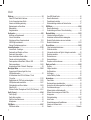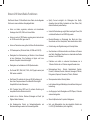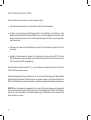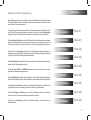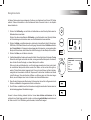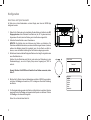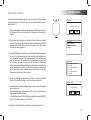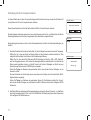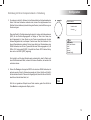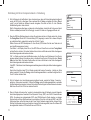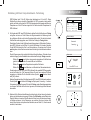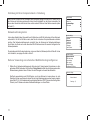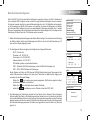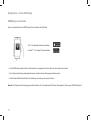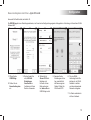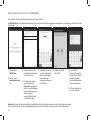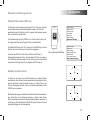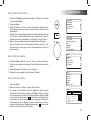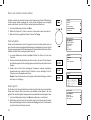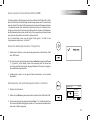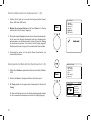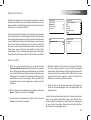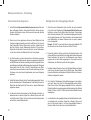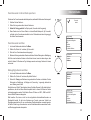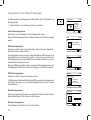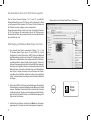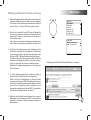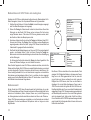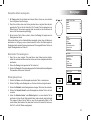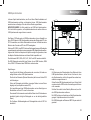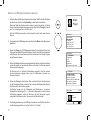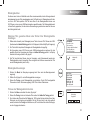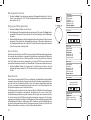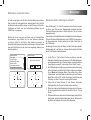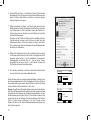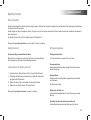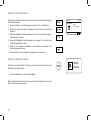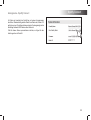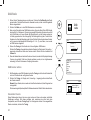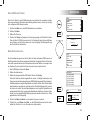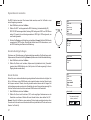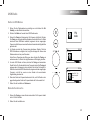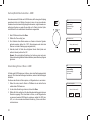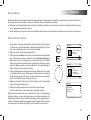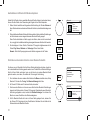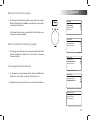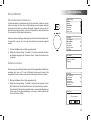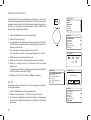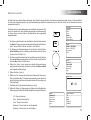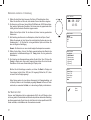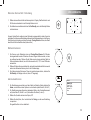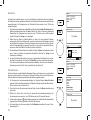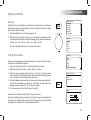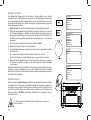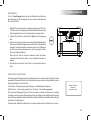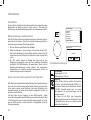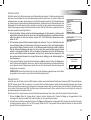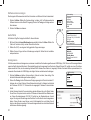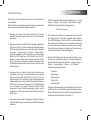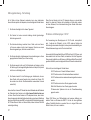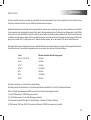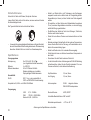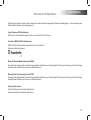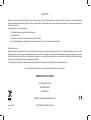DAB/UKW/WLAN Smart-Radio mit Internet-Radio, Musicplayer und Spotify Connect
und Fernbedienung über iPhone und Android mit UNDOK
Bitte lesen Sie diese Bedienungsanleitung
vor der Verwendung des Geräts
Stream 218
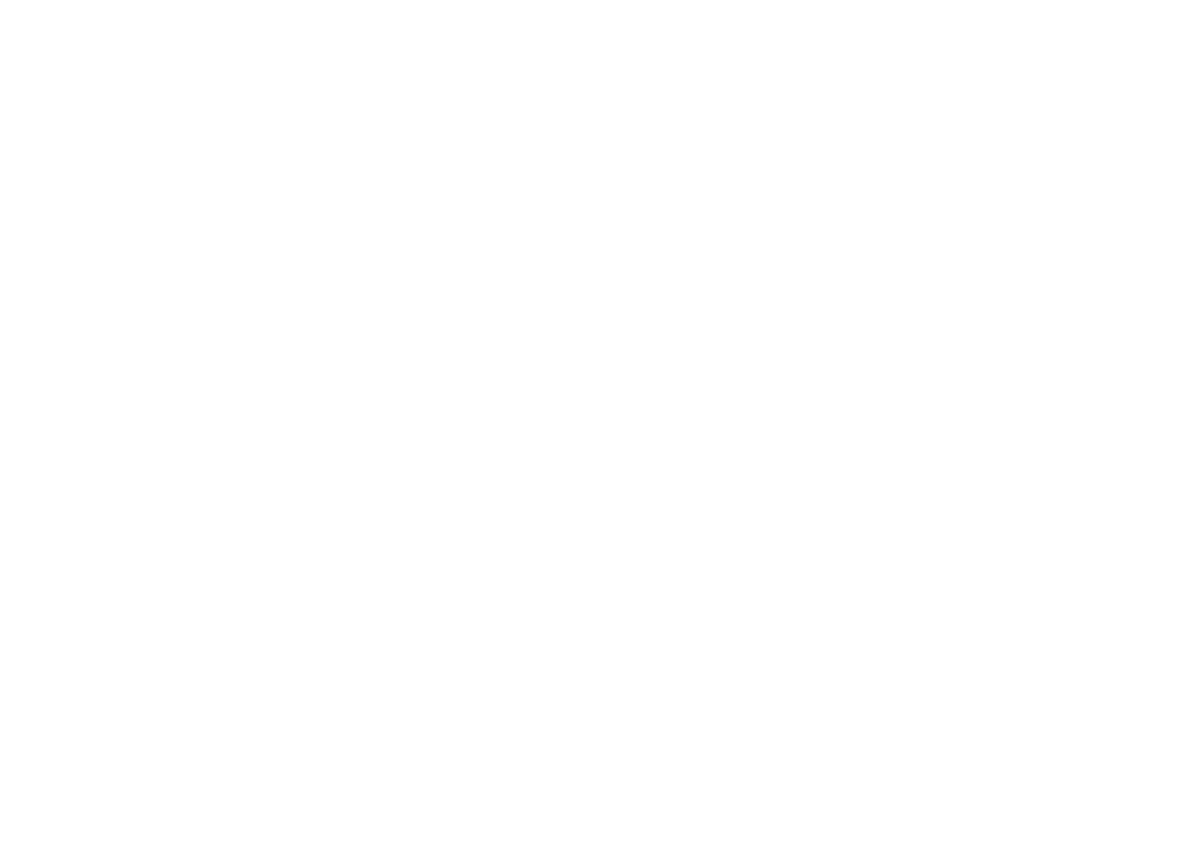
Inhalt
Einleitung ............................................................................................ 1-8
Stream 218 Smart-Radio-Funktionen .................................................. 2
Vor der Verwendung dieses Geräts ..................................................... 3
Hinweise zur Bedienungsanleitung ..................................................... 4
Bedienelemente und Anschlüsse ..................................................... 5-6
Batteriebetrieb ..................................................................................... 7
Navigationstasten ................................................................................ 8
.RQ¿JXUDWLRQ .................................................................................... 9-20
Anschluss und Sprachauswahl ........................................................... 9
Uhr und Zeit einstellen....................................................................... 10
Verbindung mit Ihrem Computernetzwerk .................................... 11-16
UNDOK-App herunterladen ......................................................... 17-19
Netzwerk Fernbedienungsoptionen .................................................. 20
Internet-Radiomodus ..................................................................... 21-29
Internet-Radio - Grundlagen .............................................................. 21
Senderwahl nach Standort und Genre ............................................. 22
Sender nach Name wählen ............................................................... 22
Neuen oder beliebten Sender wählen ............................................... 23
Podcast und zuletzt gehört wählen ................................................... 23
Sender speichern Internet-Radio, DAB und UKW ....................... 24-25
Radio personalisieren ................................................................... 26-28
Anzeigeoptionen Radio / Bluetooth / Musicplayer ............................ 29
Musicplayer-Modus ....................................................................... 30-41
Verwendung mit Windows, Apple Mac, Linux,
USB-Speichermedium ....................................................................... 30
Auf Audiodateien über UPnP mit Windows 7, 8 und
10 zugreifen .................................................................................. 31-32
0HGLHQGDWHLHQPLW83Q3¿QGHQXQGZLHGHUJHEHQ ...................... 33-35
USB-Speichermedien anschließen............................................... 36-37
Wiedergabelisten und Server löschen ......................................... 38-39
Wake-On-LAN ................................................................................... 39
Windows-Funktion ‚Wiedergabe auf Gerät‘ (UPnP-Renderer) .... 40-41
Spotify Connect .............................................................................. 42-44
Was ist Spotify? ................................................................................. 42
Spotify-Konto einrichten .................................................................... 42
Spotify auf dem Radio steuern .......................................................... 43
Anzeigename ..................................................................................... 44
DAB-Modus ................................................................................... 45-47
DAB-Sender wählen .......................................................................... 45
1HXH'$%6HQGHU¿QGHQ ................................................................. 46
Manuelle Sendersuche ...................................................................... 46
Dynamikbereich einstellen ................................................................ 47
Senderreihenfolge einstellen und Sender löschen ........................... 47
UKW-Modus ................................................................................... 48-49
Manuelle Sendersuche ...................................................................... 48
Sucheinstellung und Stereo- / Mono-Umschaltung .......................... 49
Bluetooth-Modus ........................................................................... 50-53
Verbinden der Bluetooth-Geräten ...................................................... 50
Audiodateien im Bluetooth-Modus wiedergeben ............................... 51
Bluetooth-Gerät verbinden und erneut verbinden ............................. 51
Bluetooth-Informationen .............................................................. 52-53
Uhr und Alarme ............................................................................... 54-59
Uhrzeit automatisch aktualisieren...................................................... 54
Zeitformat einstellen .......................................................................... 54
Uhr manuell einstellen und Digital- / Analoguhr umschalten ............ 55
Weckalarm einstellen ................................................................... 56-57
Weiterschlummern ............................................................................. 58
Alarme deaktivieren ........................................................................... 58
Sleeptimer und Kurzzeitmesser ........................................................ 59
Display und Audio .......................................................................... 60-62
Equalizer ........................................................................................... 60
Helligkeit einstellen ............................................................................ 61
Kopfhörerbuchse ............................................................................... 61
Aux-Eingang ...................................................................................... 62
Inaktive Stand-by-Funktion ................................................................ 62
Informationen .................................................................................. 63-70
Demo-Modus ..................................................................................... 63
Werkseinstellungen wiederherstellen ................................................ 63
Anraten über die elektromagnetische Verträglichkeit ........................ 63
Produktkennzeichnungen ................................................................. 63
6RIWZDUH8SGDWHXQG1HW]ZHUNSUR¿OH .............................................. 64
Software-Version anzeigen und Audio-FAQs ................................... 65
Anzeigename ..................................................................................... 65
Problembehandlung ..................................................................... 66-67
Audio-Codecs .................................................................................... 68
6LFKHUKHLWVKLQZHLVHXQG6SH]L¿NDWLRQHQ ......................................... 69
Hinweise zur Software-Lizenz .......................................................... 70
Garantie ................................................................................. Rückseite
1

Stream 218 Smart-Radio-Funktionen
Das Roberts Stream 218 Smart-Radio ist ein Radio, das die folgenden
Funktionen in einem attraktiven Kompaktgerät bietet:
Ɣ +|UHQ YRQ ORNDOHQ UHJLRQDOHQ QDWLRQDOHQ XQG LQWHUQDWLRQDOHQ
Sendungen über UKW-, DAB- und Internet-Radio.
Ɣ +|UHQYRQPHKUDOV6HQGHUQDXVGHPJDQ]HQ/DQGXQGPHKU
als 10.000 aus aller Welt, ganz ohne PC.
Ɣ +|UHQYRQ3RGFDVWVYRQHLQHUJURHQ9LHOIDOWYRQ5XQGIXQNDQELHWHUQ
Ɣ 6HQGHUVSHLFKHU,QWHUQHW5DGLR'$%XQG8.:
Ɣ :LHGHUJDEH,KUHU0XVLNVDPPOXQJDXI*HUlWHQLQ ,KUHP 1HW]ZHUN
mit dem Musicplayer. Eine Verbindung mit Apple- und Linux-
basierten Computern ist ebenfalls möglich.
Ɣ :LHGHUJDEHYRQ$XGLRGDWHLHQDXI86%6SHLFKHUPHGLHQ
Ɣ 'LH)RUPDWH03:0$$$&)/$&$/$&$SSOH/RVVOHVVXQG
WAV werden unterstützt.
Ɣ 'DV6WUHDPYHUELQGHWVLFKEHUHLQH:/$19HUELQGXQJPLW
Ihrem Heim-Computernetzwerk. Dual-Band-WLAN ermöglicht
Kompatibilität mit vielen Netzwerken.
Ɣ :L)L 3URWHFWHG 6HWXS :36 ZLUG IU HLQIDFKH (LQULFKWXQJ PLW
kompatiblen Drahtlos-Routern unterstützt.
Ɣ $UEHLWHW PLW GHU )XQNWLRQ :LQGRZV Ã:LHGHUJDEH DXI *HUlWµ DOV
Digitaler Medien-Renderer).
Ɣ $OOH 6HQGHUVSHLFKHU 'HWDLOV ]XU 1HW]ZHUNNRQ¿JXUDWLRQ XQG
Benutzereinstellungen werden bei Stromausfall gehalten.
Ɣ 6SRWLI\ &RQQHFW HUP|JOLFKW GLH :LHGHUJDEH ,KUHU 6SRWLI\
Auswahlen über das Radio, fernbedient von Ihrem iPhone, iPad,
Android-Gerät oder jedem Desktop.
Ɣ 8QWHUVWW]W)HUQEHGLHQXQJXQGJLEW0XVLNYRP$SSOHL3KRQHL3DG
und Android-Geräten mit der UNDOK-App wieder.
Ɣ %OXHWRRWK6WUHDPLQJ ]XU :LHGHUJDEH ,KUHU 0XVLN RGHU 9LGHR
Soundtracks von Ihrem Smartphone, Tablet oder ähnlichem Gerät.
Ɣ *URH$QDORJRGHU'LJLWDOXKUDQ]HLJHLP6WDQGE\0RGXV
Ɣ =ZHL$ODUPWLPHUPLW6FKOXPPHUIXQNWLRQ]XP:HFNHQPLW6XPPHU
oder Radio. Einstellbarer Sleeptimer zum Ausschalten des Radios
zwischen 5 und 120 Minuten.
Ɣ 3UDNWLVFKHU XQG HLQIDFK ]X QXW]HQGHU .XU]]HLWPHVVHU GHU LQ
1-Minuten-Schritten bis zu 5 Stunden eingestellt werden kann.
Ɣ 0HKUVSUDFKLJHV 0HQ 'lQLVFK 1LHGHUOlQGLVFK (QJOLVFK
Finnisch, Französisch, Deutsch, Italienisch, Norwegisch, Polnisch,
Portugiesisch, Spanisch, Schwedisch, Türkisch, Walisisch.
Ɣ 6WURPVSDUHQGHULQDNWLYHU6WDQGE\0RGXV
Ɣ /HLFKWOHVEDUHVIDUELJHV*UD¿NGLVSOD\PLWHLQVWHOOEDUHU+LQWHUJUXQG
beleuchtung.
Ɣ $X[(LQJDQJ]XU$XGLR:LHGHUJDEHYRQ033OD\HUQL3RGVRGHU
anderen Audiogeräten.
Ɣ 6WHUHR.RSIK|UHUEXFKVHIUSULYDWHQ0XVLNJHQXVV
Ɣ 1HW] RGHU %DWWHULHEHWULHE EHU GDV PLWJHOLHIHUWH 1HW]WHLO RGHU
6 x LR20 (D) Alkali-Batterien (nicht mitgeliefert).
2

3
Vor der Verwendung dieses Geräts
Bevor Sie Ihr Radio verwenden können, müssen Sie folgendes haben:
Ɣ (LQH%UHLWEDQG,QWHUQHWYHUELQGXQJQLFKWHUIRUGHUOLFKIU'$%8.:RGHU0XVLFSOD\HU
Ɣ (LQ 5RXWHU RGHU HQWVSUHFKHQGHU :/$1=XJDQJVSXQNW IU HLQ :/$16LJQDO PLW 9HUELQGXQJ ]X ,KUHP
%UHLWEDQG,QWHUQHW'LHQVWDQELHWHU%UHLWEDQG0RGHP5RXWHUXQG:/$1=XJDQJVSXQNWVLQGKlX¿JLQHLQHP
einzigen Gerät kombiniert, das von Ihrem Internet-Dienstanbieter geliefert wird oder in einem Computerladen
gekauft werden kann.
Ɣ 6PDUWSKRQHRGHU7DEOHWPLW$QGURLG%HWULHEVV\VWHP9HUVLRQRGHUVSlWHURGHU$SSOHL269HUVLRQ
oder später).
Ɣ %HQ|WLJW ,KU'UDKWORVQHW]ZHUN HLQ3DVVZRUW IUGLH 9HUELQGXQJ GDQQPVVHQ 6LHGHQ :(3 :3$ RGHU
WPA2-Schlüssel kennen, damit das Radio mit dem Netzwerk kommunizieren kann oder Ihr Router muss mit
Wi-Fi Protected Setup (WPS) ausgestattet sein.
Das WLAN-System des Radios ist mit 802.11b, g, n oder a Netzwerken kompatibel und kann das 2,4-GHz- oder
5-GHz-WLAN-Frequenzband benutzen.
Das Radio arbeitet gewöhnlich in einem Radius von ca. 10 - 20 m von Ihrem WLAN-Zugangspunkt. Die tatsächliche
Reichweite hängt vom Gebäude, Drahtlosnetzwerken in unmittelbarer Umgebung und möglichen Störquellen ab.
DAB- und UKW-Radiofunktionen arbeiten überall dort, wo das Radio ein geeignetes Sendersignal empfangen kann.
WICHTIG: Bevor Sie weitermachen vergewissern Sie sich, dass Ihr Router (oder Zugangspunkt) eingeschaltet
ist und mit Ihrem Breitband-Internet funktioniert (verwenden Sie zur Bestätigung Ihren Computer, Ihr Smartphone
oder Tablet). Lesen Sie Einzelheiten in den Bedienungsanleitungen für diese Geräte nach, um diesen Teil des
Systems in Betrieb zu nehmen.

4
Einleitung
Hinweise zur Bedienungsanleitung
Diese Bedienungsanleitung ist in Kapitel für jeden der Betriebsmodi Ihres Roberts Stream
218 Internet-Radios unterteilt. Jeder Abschnitt ist klar durch schattierte Überschriften oben
rechts auf jeder Seite gekennzeichnet.
Vor Verwendung der Funktionen Internet-Radio und Musicplayer müssen Sie Ihr Radio über
die WLAN mit Ihrem Computer-Netzwerk verbinden. Dies wird im Kapitel .RQ¿JXUDWLRQ
behandelt. Dieser Abschnitt beschreibt ebenfalls, wie die Menüsprache eingestellt wird.
Das Kapitel Internet-RadioEHVFKUHLEWZLH6LH6HQGHU¿QGHQ+LHUEHLNDQQHVVLFKXP6HQGHU
handeln, die Sie bereits kennen und hören oder neue Sender, nach denen Sie suchen. Sie
können beliebte Sender als Favoriten einstellen, auf die leichter zugegriffen werden kann.
Das Kapitel für den Musicplayer beschreibt, wie Sie Musikdateien abspielen können, die
auf einem Computer in Ihrem Netzwerk gespeichert sind. Die Nutzung freigegebener Medien
(mit UPnP) und die USB-Wiedergabe sind beschrieben.
Das Kapitel Spotify Connect erklärt die Nutzung des Radios in Verbindung mit dem Internet-
basierten Musik-Streaming-Dienst Spotify.
Die beiden Kapitel DAB- und UKW-Radio beschreiben, wie Sie das Radio zum Hören
gewöhnlicher Rundfunksendungen nutzen.
Das Kapitel Bluetooth beschreibt, wie Sie Ihr Stream 218 zur Wiedergabe von Audiodateien
oder Video-Soundtracks direkt von Ihrem Smartphone, Tablet oder ähnlichen Geräten nutzen.
Das Kapitel Uhr und Alarme beschreibt die unterschiedlichen Methoden zum Einstellen der
Uhr im Radio sowie die Verwendung der Alarme, Schlummer- und Sleeptimer.
Der Abschnitt Display und Audio zeigt auf, wie Sie das Display einstellen, den Equalizer
nutzen und wie Sie Ihr Radio mit anderen Audiogeräten verbinden.
Zum Kapitel Informationen gehören Problembehandlung, Spezifikationen und
Garantiehinweise.
(Seite 54)
Uhr und Alarme
(Seite 9)
.RQ¿JXUDWLRQ
(Seite 21)
Internet-Radio
(Seite 30)
Musicplayer
(Seite 42)
Spotify Connect
(Seite 45)
DAB- und UKW-Radio
(Seite 50)
Bluetooth
(Seite 60)
Display und Audio
(Seite 63)
Informationen

Bedienelemente und Anschlüsse
Draufsicht
1. Menütaste
2. Rücklauf
3. Senderspeicher 5 / Mischen
4. Senderspeicher 4 / Wiederholung
5. Senderspeicher 3 / Schneller Vorlauf
6. Senderspeicher 2 / Wiedergabe / Pause
7. Senderspeicher 1 / Rücklauf
8. Taste Voreinstellung
9. Info / Helligkeit
10. Alarm / Sleeptimer
11. Lautsprecher x 2
12. Lautstärkeregler
13. Taste Einschalten / Standby
14. Display
15. Modus
16. Senderwahl / Auswahl / Schlummertaste
4
5678910 123
11
5
11
12
16
13 1514

Aux In
DC IN
9V
1.5A
OPEN
Bedienelemente und Anschlüsse - Fortsetzung
Rückansicht
17. Batteriefach
18. Netzteileingang
19. Kopfhörerbuchse
Einleitung
6
20 19
22
18
17
21
20. Aux-Eingang
21. Teleskopantenne
22. USB-Port für Wiedergabe

7
Vorsicht: Ersetzen Sie die Batterien nur durch denselben oder einen
gleichwertigen Typ. Explosionsgefahr beim falschen Ersetzen der Batterien.
Aux In
DC IN
9V
1.5A
OPEN
Batteriebetrieb
Wir empfehlen, das Stream 218 möglichst mit Netzteil zu verwenden und
nur gelegentlich im Batteriebetrieb. Der Anschluss des Netzteils am DC-
Eingang trennt die Batterieversorgung ab.
Verwenden Sie nur Alkali-Batterien. Die Lebensdauer der Batterien hängt
vom Betriebsmodus des Radios, der Lautstärke, dem Batterietyp und
der Temperatur ab. Hochwertige Alkali-Batterien sollten zwischen 40 und
75 Stunden halten. Der WLAN-Betrieb benötigt deutlich mehr Energie als
beispielsweise DAB.
Zum Einsetzen der Batterien folgen Sie den nachstehenden Schritten.
1. Entfernen Sie die Batterieabdeckung auf der Rückseite des Geräts
durch Drücken der Verschlussklappe nach innen und unten.
2. Legen Sie sechs Batterien LR20 (Größe D) in das Batteriefach ein.
Achten Sie darauf, dass alle Batterien mit korrekter Polarität eingesetzt
sind, wie im Batteriefach dargestellt.
3. Schließen Sie das Batteriefach wieder.
Geringe Leistung, Tonverzerrungen oder automatisches Ausschalten
des Radios sind alles Zeichen dafür, dass die Batterien möglicherweise
ausgetauscht werden müssen.
Wird das Radio für einen längeren Zeitraum nicht verwendet, so entnehmen
Sie die Batterien aus dem Radio.
Nickel-Metallhydrid-Akkus (NiMH) können ebenfalls verwendet werden,
müssen jedoch über ein externes Ladegerät aufgeladen werden. Beachten
Sie, dass herkömmliche NiMH-Akkus der Größe D nur einen Bruchteil
der Kapazität von Alkali-Batterien der Größe D besitzen, und daher nur
wenige Stunden Strom liefern können, bevor Sie wieder aufgeladen
werden müssen. Verwenden Sie nicht Batterien unterschiedlichen Typs
oder unterschiedlicher Kapazität und Marke.
WICHTIG: Die Batterien dürfen nicht übermäßiger Hitze, direkter
Sonneneinstrahlung oder Feuer ausgesetzt werden. Nach dem Gebrauch
sollten Einweg-Batterien möglichst an einer Sammelstelle abgegeben
werden. Auf keinen Fall dürfen Batterien verbrannt werden.

8
Einleitung
Navigationstasten
Auf dieser Seite werden die grundlegenden Funktionen zum Bedienen Ihres Stream 218 Radios
HUOlXWHUW :HLWHUH,QIRUPDWLRQHQ ]XGHQ %HWULHEVPRGL ¿QGHQ 6LH ZHLWHUKLQWHQ LQ GHQ .DSLWHOQ
dieses Handbuchs.
1. Drücken Sie On/Standby, um das Radio im Netzbetrieb aus dem Stand-by-Modus oder bei
Batteriebetrieb einzuschalten.
Drücken Sie während des Betriebs On/Standby, um bei Netzbetrieb in den Stand-by-Modus
mit Uhrzeitanzeige zurückzukehren oder um es im Batteriebetrieb auszuschalten.
2. Drücken Sie Mode, um die Betriebsmodi zu durchlaufen: Internet-Radio, Spotify, Musicplayer,
DAB-Radio, UKW-Radio, Bluetooth und Aux-Eingang. Alternativ drücken Sie Mode und drehen
dann Tuning/Select im Uhrzeigersinn oder entgegen dem Uhrzeigersinn, um den gewünschten
Menüpunkt zu markieren, dann drücken Sie auf den Drehregler, um den Menüpunkt zu wählen.
3. Drücken Sie Menu, um die Menüs aufzurufen.
4. Viele Betriebsabläufe erfordern eine Auswahl im Menü. Dies erfolgt mit dem Drehregler Tuning.
Drehen Sie den Regler nach rechts oder links, um den gewünschten Menüpunkt zu markieren,
dann drücken Sie den Drehregler, um diesen Menüpunkt zu wählen.
Gibt es mehr als sechs Menüpunkte, so rollt die Anzeige automatisch auf oder zurück, damit
die zusätzlichen Menüpunkte sichtbar werden. Der Balken auf der rechten Seite gibt an,
ZHOFKHU7HLOGHV0HQVDNWXHOODQJH]HLJWZLUG:HQQVLFKYLHOH2SWLRQHQLP0HQEH¿QGHQ
ermöglicht das Internetradio mithilfe der ‚Wraparound‘-Funktion das Umblättern des Menüs
LQDOOH5LFKWXQJHQ'LHVHUOHLFKWHUWGDV$XI¿QGHQYRQ2SWLRQHQJDQ]DP(QGHHLQHVODQJHQ
Menüs, wie zum Beispiel einer Liste mit Ländern oder Internet-Radiosendern.
5. Wenn Sie beim Navigieren der Menüs einen Fehler machen, können Sie im Allgemeinen durch
Drücken von Back zum übergeordneten Menü zurückkehren.
6. Durch Drücken von Info können Sie Informationen bezüglich des aktuellen Senders oder der
aktuell wiedergegebenen Musikdatei anzeigen.
Hinweis: In dieser Anleitung bedeutet ‚drücken‘ immer kurz drücken und loslassen. Ist es
erforderlich, eine Taste länger gedrückt zu halten, so ist dies als gedrückt halten beschrieben und
die Taste muss für 2 bis 3 Sekunden gedrückt werden, bis das Radio reagiert.
Internet radio
Spotify
Music player
DAB
FM
Bluetooth
Main menu

9
Aux In
DC IN
9V
1.5A
OPEN
.RQ¿JXUDWLRQ
Anschluss und Sprachauswahl
Ihr Radio kann mit den Bedientasten und dem Display oder über die UNDOK-App
NRQ¿JXULHUWZHUGHQ
1. Stellen Sie Ihr Radio eben auf und schließen Sie das Kabel vom Netzteil an der DC-
Eingangsbuchse auf der Rückseite Ihres Radios an (als ‚DC in‘ gekennzeichnet).
Vergewissern Sie sich, dass der Stecker ganz in der Buchse eingesetzt ist.
2. Schließen Sie das Netzteil an einer Steckdose an.
WICHTIG: Das Netzteil dient dem Abtrennen des Radios vom Netzstrom. Die
Steckdose und Mehrfachsteckdosen, an denen das Radio angeschlossen ist, müssen
während des Betriebs jederzeit frei zugänglich sein. Um das Radio vom Netz zu
trennen, muss das Netzteil vollständig aus der Steckdose abgezogen werden.
3. Bei Netzanschluss leuchtet das Display des Radios auf und zeigt für einige Sekunden
einen Startbildschirm an.
Schalten Sie das Radio das erste Mal ein (oder nach einer Rücksetzung zu den
Werkseinstellungen), so wird im Display ‚Setup wizard‘ angezeigt und ‚YES‘ ist
markiert.
Hinweis: Möchten Sie UNDOK zum Einstellen Ihres Radios verwenden, siehe
Seite 17.
4. Möchten Sie Ihr Radio mit seinen Bedientasten anstatt der UNDOK-App einstellen,
so drücken Sie Tuning zur Auswahl von ‚YES‘ und beginnen Sie mit der Einstellung
des Radios.
5. Per Standardeinstellung werden alle Menüs und Nachrichten in englischer Sprache
angezeigt. Drehen Sie Tuning, um die gewünschte Sprache zu markieren. Drücken
Sie Tuning, um die Auswahl einzugeben.
Fahren Sie auf der nächsten Seite fort.
Setup wizard
Start now?
English
Français
Deutsch
Italiano
Dansk
Nederlands
Language
*

10
.RQ¿JXUDWLRQ
Date/Time
12/24 hour format
Uhr und Zeit einstellen
Die nachstehenden Anleitungen gehen davon aus, dass Sie Ihr Radio gerade
HUVWDQJHVFKORVVHQXQGGLH6SUDFKRSWLRQIUGLH0HQVVSH]L¿]LHUWKDEHQ
(siehe Seite 9).
1. Drehen Sie Tuning zum Markieren des gewünschten Zeitformats (12- oder
24-Stundenformat), dann drücken Sie den Drehregler zur Eingabe Ihrer
Auswahl.
2. Als nächstes ist festzulegen, wie das Radio die Uhr aktualisiert. Es wird
ein Menü angezeigt, in dem Sie die automatische Aktualisierung der Uhr
festlegen können. Die Option ‚Update via network‘ ist für die meisten
Benutzer am besten geeignet.
3. Drehen Sie Tuning zur Auswahl einer automatischen Aktualisierungsoption
für die Uhr. Die Aktualisierung kann über das Radio, das Netzwerk oder
nicht automatisch erfolgen. Standardeinstellung ist die Aktualisierung
über das Netzwerk. Bei Auswahl einer anderen Option navigieren Sie
zu ‚Verbindung mit Ihrem Computernetzwerk‘ auf Seite 11. Anderenfalls
wählen Sie zunächst die korrekte Zeitzone und die Sommerzeiteinstellung
gemäß den nächsten Schritten. Wählen Sie ‚No update‘, so müssen Sie
die Uhrzeit später manuell einstellen, siehe Seite 55. Drücken Sie den
Drehregler zum Bestätigen Ihrer Auswahl.
4. Drehen Sie Tuning zum Markieren der Zeitzone für Ihren derzeitigen
Standort. Drücken Sie Tuning, um die Einstellung einzugeben.
5. Dann stellen Sie die Option Daylight Savings (Sommerzeit) entsprechend
Ihrem Standort ein.
Drehen Sie Tuning zum Markieren von ‚ON‘ oder ‚OFF‘. Das Sternchen
markiert die aktuelle Einstellung.
In Deutschland entspricht ‚ON‘ der Mitteleuropäischen Sommerzeit (MESZ)
und ‚OFF‘ der Mitteleuropäischen Zeit (MEZ).
6. Setzen Sie die Einstellung Ihres Radios auf der nächsten Seite fort.
Auto update
Update from Radio
Update from Network
No update
*
UTC + 00:00: Dublin, Lond
UTC + 00:30:
UTC + 01:00: Madrid, Am
UTC + 01:30:
UTC + 02:00: Athens, Cair
UTC + 02:30:
Set timezone
*
Daylight savings
Daylight savings

11
Verbindung mit Ihrem Computernetzwerk
Um Internet-Radio oder von Ihrem Computer übertragene Musik anhören zu können, müssen Sie Ihr Stream 218
vor dem Gebrauch mit Ihrem Computernetzwerk verbinden.
Dieses Kapitel beschreibt, wie Sie das Radio drahtlos (WLAN) mit Ihrem Netzwerk verbinden.
Die nachfolgenden Anleitungen gehen davon aus, dass Sie gerade erst die Uhr- und Zeitoptionen mithilfe des
Einstellungsassistenten, wie auf der vorhergehenden Seite beschrieben, eingestellt haben.
Diese Anleitungen beziehen sich auch auf den Netzwerkassistenten im Menü der Netzwerkeinstellungen (ab
Schritt 2).
1. Nach dem Einstellen der Sommerzeit (siehe Seite 10) wird im Display ‚Keep network connected?‘ angezeigt.
Wählen Sie ‚Yes‘, sofern das Radio im Stand-by-Modus mit dem Netzwerk verbunden bleiben soll. Dies
ermöglicht das Einschalten Ihres Radio mit der Fernbedienungs-Software.
Wählen Sie ‚No‘, dann schaltet Ihr Radio seine WLAN-Verbindung im Stand-by-, DAB-, UKW-, Bluetooth-
oder Aux-Eingangsmodus aus. Dies minimiert die Leistungsaufnahme, bedeutet jedoch nicht, dass Sie das
Radio manuell einschalten müssen, um Spotify Connect, die Funktion ‚Wiedergabe auf Gerät‘ oder eine
Fernbedienungs-Software wie die UNDOK-App zu verwenden.
Drehen Sie Tuning zum Markieren der gewünschten Option, dann drücken Sie den Drehregler, um die
Auswahl zu treffen.
Nach dem Einstellen der Option Keep network connected wird im Display eine Liste unterstützter WLAN-
Regionaloptionen angezeigt.
Drehen Sie Tuning zum Markieren der gewünschten Region (für Großbritannien wählen Sie ‚Europe‘),
dann drücken Sie den Drehregler, um die Auswahl zu treffen. Ihr Radio sucht dann nach verfügbaren WLAN
Netzwerken.
2. Das Radio öffnet den Assistenten der Netzwerkeinstellungen und zeigt im Display ‚Scanning...‘ an. Das Radio
durchsucht automatisch das 2,4-GHz- und 5-GHz-WLAN-Band. Das Display zeigt nach einem Moment eine
Liste verfügbarer WLAN-Netzwerke an.
Network settings
Network wizard
Scanning...
Wlan region
Europe
*
Network settings
Keep network connected?

.RQ¿JXUDWLRQ
12
Verbindung mit Ihrem Computernetzwerk - Fortsetzung
3. Sie müssen zunächst Ihr Netzwerk in der Netzwerkliste des Netzwerkassistenten
¿QGHQ)DOOVNHLQH1HW]ZHUNHYRUKDQGHQVLQGPVVHQ6LHP|JOLFKHUZHLVH,KUHQ
Drahtlos-Router installieren (siehe Anleitung des Routers) oder die Entfernung zum
Router verringern.
Wenn das Radio Ihr Drahtlosnetzwerk gefunden hat, zeigt es den Netzwerknamen
(SSID) für den Drahtlos-Zugangspunkt im Display an. Das ist der Name, der
dem Zugangspunkt in Ihrem Router von der Person zugeordnet wurde, die das
Netzwerk eingerichtet hat, zum Beispiel: ‚Familie Jones‘ oder ‚Pauls Netzwerk‘. Von
,QWHUQHW'LHQVWDQELHWHUQJHOLHIHUWH5RXWHUWUDJHQKlX¿JGHQ6WDQGDUGQDPHQGHV
WLAN-Netzwerks, der auf dem Typenschild oder einer Karte angegeben ist (z.B.
BTHub-1234, virginmedia1234567). Unterstützt der Router WiFi Protected Setup,
dann wird vor der SSID ‚[WPS]‘ angezeigt.
Es ist möglich und für einige Standorte sehr wahrscheinlich, dass Ihr Radio mehr
DOVHLQ'UDKWORVQHW]ZHUN¿QGHWLQGLHVHP)DOOPVVHQ6LHZlKOHQPLWZHOFKHP6LH
verbinden müssen.
4. Drehen Sie Tuning zur Anzeige der SSID für die einzelnen WLAN-Netzwerke, die
gefunden wurden. Wenn Ihr Netzwerk angezeigt wird, fahren Sie bitte mit Schritt 6
auf der nächsten Seite fort. Falls es nicht angezeigt wird, fahren Sie bitte mit Schritt 5,
ebenfalls auf der nächsten Seite, fort.
Falls Sie zu irgendeinem Zeitpunkt einen Fehler machen, gehen Sie mithilfe der
Taste Back zum vorhergehenden Display zurück.
Jones family
[WPS] Paul’s network
Smith
Brown
[Rescan]
[Manual config]
SSID
Network settings
Network wizard
Scanning...

13
Verbindung mit Ihrem Computernetzwerk - Fortsetzung
)DOOV,KU1HW]ZHUNQLFKWDXI¿QGEDULVWNDQQGLHVGDUDQOLHJHQGDVVGHU5RXWHUGDKLQJHKHQGNRQ¿JXULHUW
wurde, die SSID nicht zu übertragen. Dann markieren Sie mit Tuning und wählen die Option ‚[Manual
FRQ¿J@µ, um die Details des Netzwerk manuell einzugeben. Dies wird auf Seite 16 unter ‚Manuelle
1HW]ZHUNNRQ¿JXUDWLRQµQlKHUHUOlXWHUW
Wird Ihr Netzwerkname übertragen und dennoch nicht aufgefunden, starten Sie die Suche erneut (durch
Drücken von Back) und stellen Sie Ihr Radio ggf. an einem Ort näher am Zugangspunkt/Router auf.
6. Wenn die SSID des Drahtlosnetzwerks, mit dem Sie verbinden möchten, im Display markiert ist, drücken
Sie Tuning/Select. Wurde Wi-Fi Protected Setup (WPS) angezeigt, so sehen Sie zu diesem Zeitpunkt
ein zusätzliches Menü, anderenfalls machen Sie mit Schritt 7 weiter.
Wählen Sie eine der WPS-Menüoptionen für Ihren Router (WPS können Sie über eine Taste oder mit
HLQHU,GHQWL¿]LHUXQJVQXPPHUKDEHQ
‚Push Button‘ - das Display fordert Sie auf, die WPS-Taste auf Ihrem Router und dann Tuning/Select
auf dem Radio zu drücken. Die beiden Geräte sollten sich dann mithilfe des an das Radio übertragenen
Verschlüsselungscodes miteinander verbinden.
‚PIN‘±LP'LVSOD\HUVFKHLQWHLQH,GHQWL¿NDWLRQVQXPPHUGLH6LHEHUHLQHQ:HEEURZVHULQ,KUHQ5RXWHU
eingeben müssen (nähere Informationen dazu im Handbuch Ihres Routers). Drücken Sie dann Tuning/
Select auf dem Radio. Die beiden Geräte sollten sich dann mithilfe des an das Radio übertragenen
Verschlüsselungscodes miteinander verbinden.
‚Skip WPS‘ – Falls Sie den Verschlüsselungscode selbst eingeben möchten (oder falls er bereits eingegeben
wurde).
Egal ob über Knopfdruck oder PIN, im Display erscheint die Anzeige ‚Connecting...‘ gefolgt von ‚Setup
wizard completed‘. Drücken Sie Tuning, um den Einstellungsassistenten zu verlassen und gehen Sie zu
Punkt 10 auf der nächsten Seite.
)DOOV,KU1HW]ZHUNRKQH9HUVFKOVVHOXQJVFRGHNRQ¿JXULHUWZXUGHHUVFKHLQWLP'LVSOD\‚Connecting...‘
gefolgt von ‚Setup wizard completed‘. Drücken Sie Tuning, um den Einstellungsassistenten zu verlassen
und das Hauptmenü anzuzeigen. In diesem Fall wurde Ihr Radio erfolgreich mit dem Netzwerk verbunden.
Bitte fahren Sie mit Punkt 10 auf der nächsten Seite fort.
8. Wenn im Display die Anzeige ‚Key:‘ erscheint, so bedeutet dies, dass Ihr Netzwerk eines der folgenden
Verschlüsselungssysteme verwendet: Wired Equivalent Privacy (WEP) oder WLAN Protected Access
(WPA). Sie müssen den entsprechenden WEP- oder WPA-Schlüssel im Radio eingeben, um dessen
Kommunikation mit Ihrem Drahtlosnetzwerk zu ermöglichen. Wenn Sie nicht über den WEP- oder WPA-
Schlüssel verfügen, sollten Sie diesen bei der Person, die Ihr Netzwerk eingerichtet hat, erfragen. Einige
'UDKWORV5RXWHUZHUGHQEHUHLWVYRP+HUVWHOOHUPLWHLQHP6FKOVVHODXVJHVWDWWHWOHVHQ6LHLQGLHVHP)DOO
das mitgelieferte Handbuch. WPA schließt hier auch WPA2 ein.
Jones family
[WPS] Paul’s network
Smith
Brown
[Rescan]
[Manual config]
SSID
Network settings
Please wait
Connecting...
Key:
0 1 2 3 4 5 6 7
8 9 . _ - @ ,
a b c d e f g h
i j k l m n o p
q r s t u v w x
Push Button
PIN
Skip WPS
WPS Menu
Jones family
[WPS] Paul’s network
Smith
Brown
[Rescan]
[Manual config]
SSID

.RQ¿JXUDWLRQ
14
Verbindung mit Ihrem Computernetzwerk - Fortsetzung
WEP-Schlüssel sind 10 bis 26 Zeichen lang (bestehend aus 0-9 und A-F). Einige
Drahtlos-Router können ebenfalls Passphrasen für WEP verwenden, diese werden
jedoch vom Radio nicht unterstützt. WPA-Schlüssel werden üblicherweise mithilfe einer
Passphrase von 8 bis 63 Zeichen eingerichtet. Ihr Radio unterstützt Passphrasen für
WPA-Schlüssel.
9. Zur Eingabe des WEP- oder WPA-Schlüssels, wählen Sie die Schriftzeichen mit Tuning
und geben sie dann ein. Durch Drehen des Reglers wandert die Markierung durch
die verfügbaren Zeichen und die drei Navigationsfelder rechts. Das aktuell markierte
Schriftzeichen wird eingegeben, wenn Sie auf den Drehregler Tuning drücken.
Wiederholen Sie dies, bis der Schlüssel komplett eingegeben ist. Bitte denken Sie daran,
dass WEP-Schlüssel nur die Ziffern 0-9 und die Buchstaben A-F erlauben. Beachten
Sie bei WPA-Schlüsseln die Groß- und Kleinschreibung. Sie müssen den Schlüssel
exakt eingeben, da das Radio ansonsten keine Verbindung mit dem Netzwerk aufbauen
kann.
Die drei Steuerungen auf der rechten Seite haben Sonderfunktionen. Sie haben hierzu
schnellen Zugang, indem Sie Info drücken und dann den Drehregler Tuning verwenden:
Wählen Sie ‚
‘ zum Löschen eines gerade eingegebenen Schriftzeichens
JHGUFNWKDOWHQGUFNHQ6LHHUQHXWInfo, um fortzufahren.
Wählen Sie ‚
‘ nach der Eingabe des kompletten Schlüssels
Wählen Sie ‚
‘ zum Abbrechen und Neustart des Netzwerkassistenten
Wurde bereits zuvor ein WEP- oder WPA-Schlüssel für die gewählte SSID eingegeben,
so wird im Display ‚Key: [Set]‘ angezeigt. Haben Sie zuvor einen anderen Schlüssel
eingegeben, so müssen Sie ihn zunächst mit dem Symbol ‚
‘ löschen. Hiermit
wird ‚[Set]‘ entfernt.
Nach der Eingabe des letzten Schriftzeichens des WEP- oder WPA-Schlüssels, markieren
Sie das Symbol
und drücken Sie Tuning. Im Display wird ‚Connecting...” und dann
‚Setup wizard completed‘ angezeigt. Drücken Sie Tuning, um den Einstellungsassistenten
zu verlassen. Das Radio sollte nun in der Lage sein, eine Verbindung mit dem Netzwerk
herzustellen.
10. Nachdem Sie Ihr Radio mit dem Netzwerk (und damit auch mit dem Internet) verbunden
haben, wird das Hauptmenü angezeigt. Drücken Sie On/Standby, um das Radio in den
Stand-by-Modus zu versetzen. Es sollte dann die Uhrzeit, wie vom Internet empfangen,
im Display erscheinen. Ist die Zeitanzeige, aus welchem Grund auch immer, nicht
korrekt, dann lässt sie sich später einfach einstellen, wie auf Seite 55, ‚Uhrzeit manuell
einstellen‘, beschrieben.
Key:
0 1 2 3 4 5 6 7
8 9 . _ - @ ,
a b c d e f g h
i j k l m n o p
q r s t u v w x
123- jones
Setup wizard
Setup wizard
completed
Press ‘SELECT’ to exit
Network settings
Please wait
Connecting...

15
Verbindung mit Ihrem Computernetzwerk - Fortsetzung
Wenn Sie den Schritten auf den vorherigen Seiten erfolgreich gefolgt sind, dann hat Ihr Radio nun mit
dem Router eine Verbindung und ebenso mit dem Internet hergestellt, um die Uhrzeit einzustellen. Sie
können dann Sender über das Internet hören und die anderen Funktionen Ihres Radios verwenden (siehe
ab Seite 21).
Netzwerkverbindung ändern
In den obigen Kapiteln haben Sie gewählt, wie Ihr Radio über eine WLAN-Verbindung mit Ihrem Netzwerk
verbunden ist. Von Zeit zu Zeit kann es sein, dass Sie sich mit anderen Computernetzwerken verbinden
möchten. Das Netzwerkeinstellungsmenü ermöglicht Ihnen die Änderung der Netzwerkeinstellungen
,KUHV5DGLRVGLH6XFKHQDFKHLQHPDOWHUQDWLYHQ:/$11HW]ZHUNRGHUGLHPDQXHOOH.RQ¿JXUDWLRQGHU
Netzwerkparameter.
'LHQDFKVWHKHQGHQ6FKULWWHEHVFKUHLEHQGLHVVLHKHDXFK$EVFKQLWWÃ1HW]ZHUNSUR¿OHµDXI6HLWH,VWGDV
nicht erforderlich, so springen Sie bitte zu Seite 21.
5DGLR]XU9HUZHQGXQJHLQHUDOWHUQDWLYHQ:/$19HUELQGXQJNRQ¿JXULHUHQ
1. Wählen Sie im Netzwerkeinstellungsmenü ‚Network wizard‘. Gezeigt werden Informationen zu allen
gefundenen WLAN-Netzwerken. Scrollen Sie mit Tuning/Select durch die Liste, bis Sie den gewünschten
Netzwerknamen gefunden haben. Drücken Sie den Drehregler zur Auswahl des Netzwerks.
Das Radio verwendet dann sein WLAN-System, um mit dem Netzwerk zu kommunizieren. Je nach
Einstellung für das neue Netzwerk müssen Sie den Verschlüsselungscode eventuell erneut eingeben
VLHKH6HLWH3HU6WDQGDUGHLQVWHOOXQJHUIUDJWGDV5DGLREHU'+&3'\QDPLF+RVW.RQ¿JXUDWLRQ
Protocol) eine IP-Adresse und andere Netzwerkeinstellungen von Ihrem Router.
Last listened
Station list
System settings
Main menu
Internet radio
Equaliser
Network
Time/Date
Brightness
Language
Factory Reset
System settings
Network wizard
PBC Wlan setup
View settings
Wlan region
Manual settings
NetRemote PIN Setup
Network settings
Network settings
Network wizard
Scanning...

16
.RQ¿JXUDWLRQ
SSID:
mynetwork
0 1 2 3 4 5 6 7
8 9 . _ - @ ,
a b c d e f g h
i j k l m n o p
q r s t u v w x
Network settings
Please wait
Connecting...
Network wizard
PBC Wlan setup
View settings
Wlan region
Manual settings
NetRemote PIN Setup
Network settings
Connection type
Wireless
IP settings
IP address
192 . 168 . 1 . 25
Subnet mask
255 . 255 . 255 . 0
0DQXHOOH1HW]ZHUNNRQ¿JXUDWLRQ
:HQQ6LH'+&3QLFKWIUGLHDXWRPDWLVFKH.RQ¿JXUDWLRQYHUZHQGHQP|FKWHQRGHUIDOOV,KU1HW]ZHUNPLW
HLQHUYHUVWHFNWHQ66,'NRQ¿JXULHUWZXUGHPVVHQ6LHHLQLJH1HW]ZHUNHLQVWHOOXQJHQPDQXHOOYRUQHKPHQ
'HUW\SLVFKH$QZHQGHUEHQ|WLJWGLHPDQXHOOH1HW]ZHUNNRQ¿JXUDWLRQQLFKW'LH0|JOLFKNHLWZLUGDQJHERWHQ
XPGLH9HUZHQGXQJGHV*HUlWVPLW1HW]ZHUNHQ]XHUP|JOLFKHQEHLGHQHQGLH.RQ¿JXUDWLRQYRQ*HUlWHQ
nicht durch den Router erfolgen kann oder wenn personalisierte Einstellungen erforderlich sind. In solchen
Fällen wird vorausgesetzt, dass der Anwender ausreichende Kenntnisse bezüglich der Terminologie und der
Einstellungen für diesen Zweck hat. IPv4-Adressen werden verwendet.
1. Wählen Sie im Netzwerkeinstellungsmenü des Radios ‚Manual settings‘. Sie müssen dann die Verbindung
als ‚Wireless‘ wählen. Es gibt neun Einstellungsmenüs ‚Wireless‘, die mit der Fortschrittsmarkierung ‚1/9‘
oben rechts im Display angezeigt werden.
'LHQDFKIROJHQGHQ0HQVHUP|JOLFKHQGLH.RQ¿JXUDWLRQGHUIROJHQGHQ3DUDPHWHU
DHCP - Ein oder Aus
IP address - z.B. 192.168.1.25
Subnet mask - z.B. 255.255.255.0
Gateway address - z.B. 192.168.1.1
DNS address (primäre und sekundäre Adressen)
SSID – Erforderlich für WLAN-Verbindungen, sofern die SSID nicht übertragen wird
WEP- / WPA- / WPA2-Schlüssel und Einstellungen
Bei der Eingabe von Zahlen, der SSID oder des WLAN-Schlüssels haben die drei Steuerungen auf der
rechten Seite besondere Funktionen. Sie haben durch Tastendruck auf Info schnellen Zugang, dann
verwenden Sie den Drehregler Tuning:
Wählen Sie ‚
µ]XP/|VFKHQHLQHVJHUDGHHLQJHJHEHQHQ6FKULIW]HLFKHQVJHGUFNWKDOWHQ
drücken Sie erneut Info, um fortzufahren.
Wählen Sie ‚
‘ nach der Eingabe des kompletten Schlüssels.
wählen Sie ‚
‘ zum Abbrechen und zur Rückkehr in das Menü TKIP / AES
3. Nach Beendigung der Einstellungen verbindet sich das Radio mit dem Netzwerk. Nach erfolgreicher
Verbindung kehrt das Radio in das Einstellungsmenü des Netzwerks zurück. Verbindet sich das Gerät
nicht, so wird die Meldung ‚Failed to connect‘DQJH]HLJW6LHPVVHQGDQQKHUDXV¿QGHQZHOFKH(LQVWHOOXQJ
geändert werden muss oder ob es andere Probleme mit dem Netzwerk gibt. Nach der Verbindung werden
die Netzwerkeinstellungen gespeichert. Sie bleiben auch gespeichert, wenn das Radio vom Stromnetz
getrennt ist.

17
• iOS - Vom Apple App Store herunterladen
• Android
TM
- Von Google Play herunterladen
• Ist die UNDOK-App bereits auf Ihrem Gerät installiert, so vergewissern Sie sich, dass Sie die neueste Version haben.
• Es ist möglich, dass die App etwas geändert wurde, nachdem diese Anleitungen geschrieben wurden.
$XIGHU5REHUWV5DGLR:HEVLWH¿QGHQ6LH$QOHLWXQJHQ]XU1XW]XQJGHUQHXHVWHQ9HUVLRQ
Hinweis: Zum Zeitpunkt der Drucklegung waren Android Version 4.0.3 und später oder iOS Version 9 oder später zur Nutzung von UNDOK erforderlich.
.RQ¿JXUDWLRQPLWGHU81'2.$SS
UNDOK-App herunterladen
Laden und installieren Sie die UNDOK-App auf Ihrem Android- oder iOS-Gerät.

18
.RQ¿JXUDWLRQ
Neues Audiosystem einrichten - Apple iOS-Gerät
Verwendet Ihr Gerät Android, siehe Seite 19.
Die UNDOK-AppKDWHLQHQ(LQVWHOOXQJVDVVLVWHQWHQGHU,KQHQEHLGHU.RQ¿JXUDWLRQJHHLJQHWHU$XGLRJHUlWH]XU9HUELQGXQJPLW,KUHP+HLP:/$1
Netzwerk hilft.
1. Öffnen Sie die
UNDOK-App.
2. Richten Sie ein
Neues Audiosystem
ein.
3. Die App fordert Sie
auf, die WLAN-
Einstellungen
Ihres Geräts zur
Verbindung mit Ihrem
Radio zu verwenden.
4. Wählen Sie Ihr
Stream 218 Radio.
Nachdem sich
Ihr Gerät mit dem
Radio verbunden
hat, kehren Sie zur
UNDOK-App zurück.
5. Beenden Sie die
Einstellungen mit der
App, einschließlich
der Benennung des
Radios. Wählen Sie
WLAN oder WPS.
6. Für eine WLAN-
Verbindung fordert Sie
die App auf, ein WLAN-
Netzwerk zu wählen
und das entsprechende
Passwort einzugeben.
7. Ihr Radio verbindet sich
mit Ihrem Netzwerk.

19
Hinweis: Beschwert sich während der Einstellung Ihres Radios Ihr Android-Gerät, dass es sich nicht mit dem Internet verbinden
kann, so ist dies der Fall, weil es vorübergehend direkt mit Ihrem Radio verbunden ist. Ignorieren Sie diesen Warnhinweis.
1. Öffnen Sie die
UNDOK-App.
2. Richten Sie ein
Neues Audiosystem
ein.
3. Die App zeigt eine Liste
empfohlener Audiosysteme
zur Einrichtung an.
Neues Audiosystem einrichten - Android-Gerät
Ist Ihr Gerät ein iPhone oder iPad (verwendet also iOS), siehe Seite 18.
Die UNDOK-AppKDWHLQHQ(LQVWHOOXQJVDVVLVWHQWHQGHU,KQHQEHLGHU.RQ¿JXUDWLRQJHHLJQHWHU$XGLRJHUlWH]XU9HUELQGXQJPLW,KUHP+HLP:/$1
Netzwerk hilft.
4. Ihr Radio wird in dieser
Liste gewöhnlich als
Stream 218 angezeigt. Es
kann in der nachstehenden
Liste mit der Bezeichnung
‚Other‘ angezeigt
werden. Wählen Sie das
einzustellende Radio.
6. Wählen Sie WLAN
oder WPS.
7. Für eine WLAN-
Verbindung fordert Sie
die App auf, ein WLAN-
Netzwerk zu wählen
und das entsprechende
Passwort einzugeben.
8. Ihr Radio verbindet sich
mit Ihrem Netzwerk.
5. Verwenden Sie die App,
um die Einstellung des
Radios abzuschließen,
einschließlich der
Vergabe eines Namens
für das Radio.
Seite wird geladen ...
Seite wird geladen ...
Seite wird geladen ...
Seite wird geladen ...
Seite wird geladen ...
Seite wird geladen ...
Seite wird geladen ...
Seite wird geladen ...
Seite wird geladen ...
Seite wird geladen ...
Seite wird geladen ...
Seite wird geladen ...
Seite wird geladen ...
Seite wird geladen ...
Seite wird geladen ...
Seite wird geladen ...
Seite wird geladen ...
Seite wird geladen ...
Seite wird geladen ...
Seite wird geladen ...
Seite wird geladen ...
Seite wird geladen ...
Seite wird geladen ...
Seite wird geladen ...
Seite wird geladen ...
Seite wird geladen ...
Seite wird geladen ...
Seite wird geladen ...
Seite wird geladen ...
Seite wird geladen ...
Seite wird geladen ...
Seite wird geladen ...
Seite wird geladen ...
Seite wird geladen ...
Seite wird geladen ...
Seite wird geladen ...
Seite wird geladen ...
Seite wird geladen ...
Seite wird geladen ...
Seite wird geladen ...
Seite wird geladen ...
Seite wird geladen ...
Seite wird geladen ...
Seite wird geladen ...
Seite wird geladen ...
Seite wird geladen ...
Seite wird geladen ...
Seite wird geladen ...
Seite wird geladen ...
Seite wird geladen ...
Seite wird geladen ...
Seite wird geladen ...
-
 1
1
-
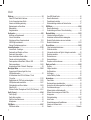 2
2
-
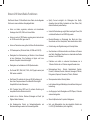 3
3
-
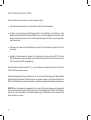 4
4
-
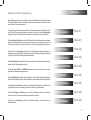 5
5
-
 6
6
-
 7
7
-
 8
8
-
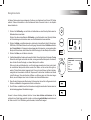 9
9
-
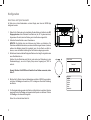 10
10
-
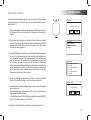 11
11
-
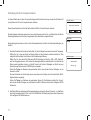 12
12
-
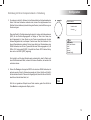 13
13
-
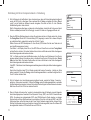 14
14
-
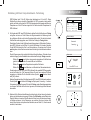 15
15
-
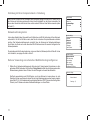 16
16
-
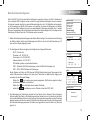 17
17
-
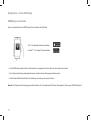 18
18
-
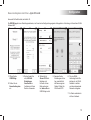 19
19
-
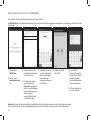 20
20
-
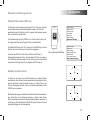 21
21
-
 22
22
-
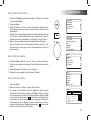 23
23
-
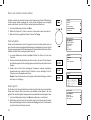 24
24
-
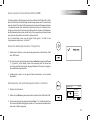 25
25
-
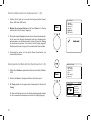 26
26
-
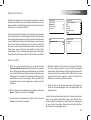 27
27
-
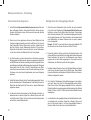 28
28
-
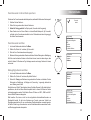 29
29
-
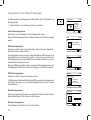 30
30
-
 31
31
-
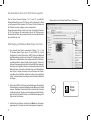 32
32
-
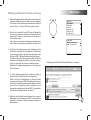 33
33
-
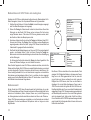 34
34
-
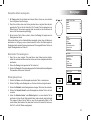 35
35
-
 36
36
-
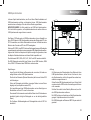 37
37
-
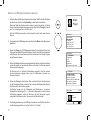 38
38
-
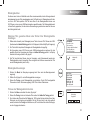 39
39
-
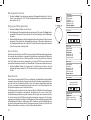 40
40
-
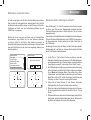 41
41
-
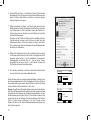 42
42
-
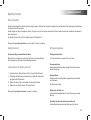 43
43
-
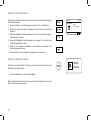 44
44
-
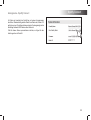 45
45
-
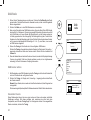 46
46
-
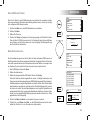 47
47
-
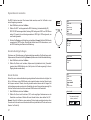 48
48
-
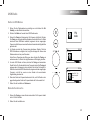 49
49
-
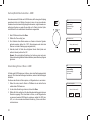 50
50
-
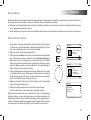 51
51
-
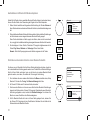 52
52
-
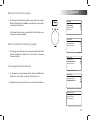 53
53
-
 54
54
-
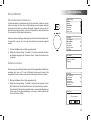 55
55
-
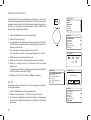 56
56
-
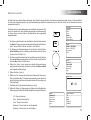 57
57
-
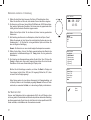 58
58
-
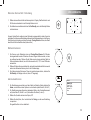 59
59
-
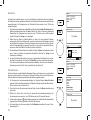 60
60
-
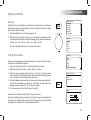 61
61
-
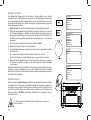 62
62
-
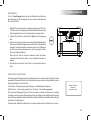 63
63
-
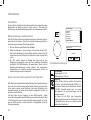 64
64
-
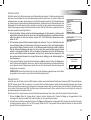 65
65
-
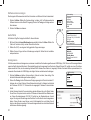 66
66
-
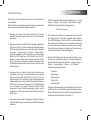 67
67
-
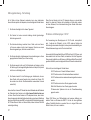 68
68
-
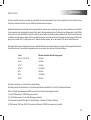 69
69
-
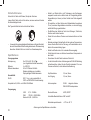 70
70
-
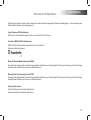 71
71
-
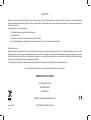 72
72
Roberts Stream 218 Benutzerhandbuch
- Typ
- Benutzerhandbuch
- Dieses Handbuch eignet sich auch für
Verwandte Artikel
-
Roberts Stream 217( Rev.3) Benutzerhandbuch
-
Roberts ClassicLite( Rev.1ad.) Benutzerhandbuch
-
Roberts DreamTime( Rev.2ad.) Benutzerhandbuch
-
Roberts Stream 104( Rev.2a) Benutzerhandbuch
-
Roberts Sound Bar 1 Benutzerhandbuch
-
Roberts Revival Mini Benutzerhandbuch
-
Roberts Revival RD70 Benutzerhandbuch
-
Roberts Stream 94i Benutzerhandbuch
-
Roberts BLUTUNE T2 Benutzerhandbuch
-
Roberts unologic Benutzerhandbuch
Andere Dokumente
-
Soundmaster ICD1010AN Benutzerhandbuch
-
Xoro DAB 250 IR Benutzerhandbuch
-
 Ocean Digital WR-330 Bedienungsanleitung
Ocean Digital WR-330 Bedienungsanleitung
-
Grundig TR3350DABB Bedienungsanleitung
-
Renkforce AC1200 Bedienungsanleitung
-
Denver TDA-60 Benutzerhandbuch
-
Inteno Video Scooter - Special Edition Benutzerhandbuch
-
Sangean WFR-28 Benutzerhandbuch
-
Reflexion Design DAB+/UKW-Radio Bedienungsanleitung
-
Intenso Video Scooter 8GB Benutzerhandbuch